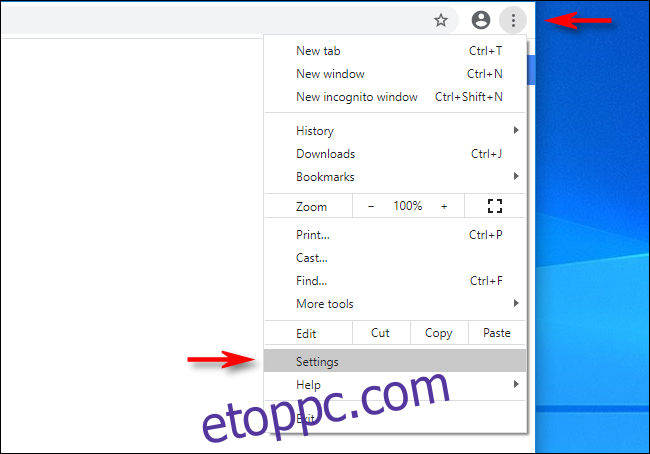A Google Chrome alapértelmezés szerint „Új lap” oldallal nyílik meg, de egyszerűbb a böngésző megnyitása egy egyéni indítóoldallal. Beállíthatja azt az oldalt is, amely akkor jelenjen meg, amikor az eszköztáron egy opcionális „Kezdőlap” ikonra kattint. Itt van, hogyan kell mindkettőt megtenni.
A Kezdőlap gomb engedélyezése és a kezdőlap beállítása a Chrome-ban
Alapértelmezés szerint a Google Chrome elrejti a hagyományos eszköztár „Kezdőlap” gombját. Ha engedélyezni szeretné a Kezdőlap gombot, és meg szeretné határozni, hogy melyik webhelyre mutasson – a „Kezdőlap”-ra –, meg kell nyitnunk a Beállításokat.
Először nyissa meg a „Chrome” elemet, és kattintson a három függőleges pontra az ablak jobb felső sarkában. A megjelenő menüben válassza a „Beállítások” lehetőséget.
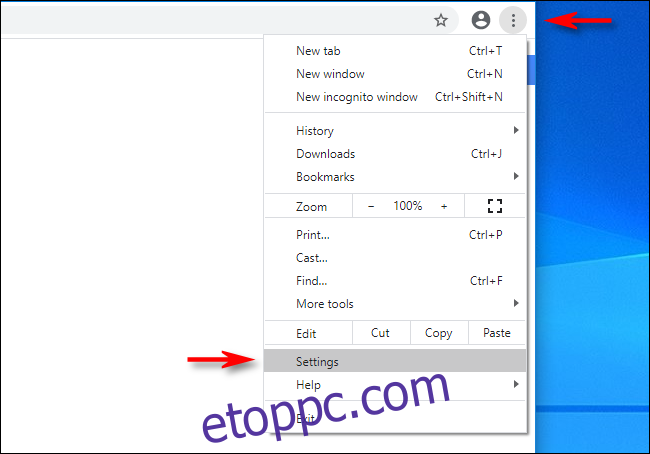
A „Beállítások” képernyőn lépjen a „Megjelenés” részre, amely szintén rendelkezik „Megjelenés” nevű alszakasszal. Keresse meg a „Show Home Button” feliratú kapcsolót, és kapcsolja be. Válassza ki az alatta lévő üres szövegmezőt, és írja be vagy illessze be annak a webhelynek a címét, amelyet kezdőlapként szeretne használni.
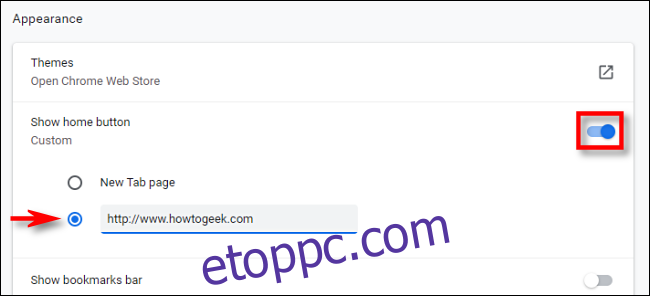
A Beállításokból való kilépés után egy háznak tűnő kis ikon jelenik meg a Chrome eszköztárában. Ez az Ön „Home” gombja.
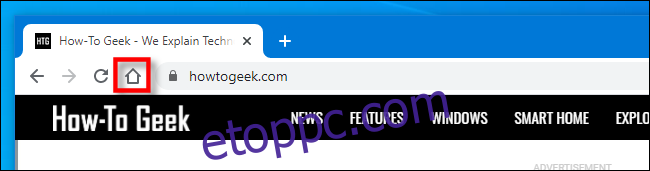
Ha rákattint a „Kezdőlap” ikonra, a Chrome betölti a Beállításokban megadott kezdőoldali webhelyet. Annak ellenére, hogy mit gondol, ez a „Kezdőlap” nem azonos azzal az oldallal, amely a böngésző első megnyitásakor jelenik meg. Ennek beállításához lásd alább.
Egyéni kezdőoldal beállítása a Chrome-ban
Ha módosítani szeretné, hogy melyik oldal jelenjen meg először a Chrome megnyitásakor, módosítania kell a Chrome „Indításkor” beállításait. Itt van, hogyan.
Először nyissa meg a Chrome-ot. Kattintson a három függőleges pont gombra az ablak jobb felső sarkában, majd válassza a „Beállítások” lehetőséget. A „Beállítások” részben lépjen az „Indításkor” szakaszhoz.
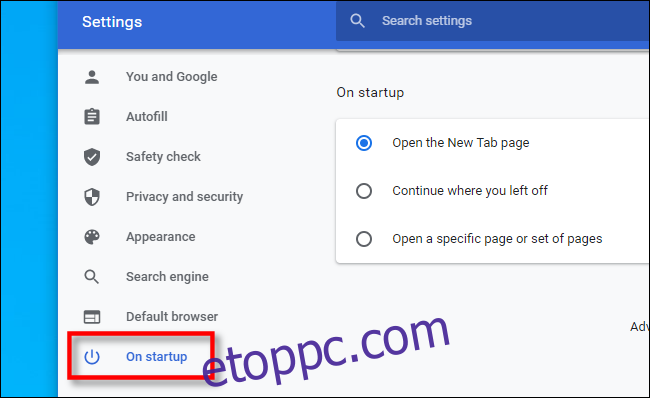
Az „Indításkor” beállításoknál válassza ki az „Adott oldal vagy oldalak megnyitása” lehetőséget a választógomb segítségével, majd kattintson az „Új oldal hozzáadása” gombra.
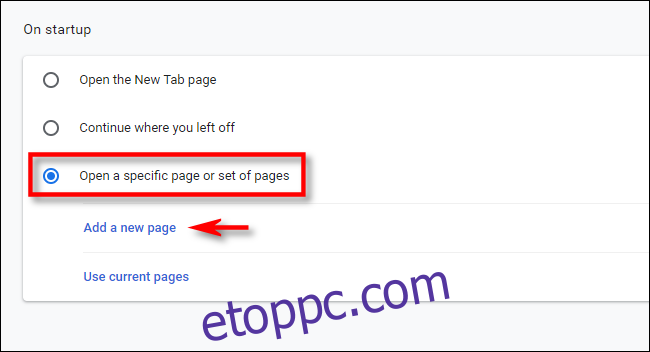
A megjelenő párbeszédpanelen írja be (vagy illessze be) annak a webhelynek a címét, amelyet a Chrome indításakor automatikusan meg szeretne nyitni. Ezután kattintson a „Hozzáadás” gombra.
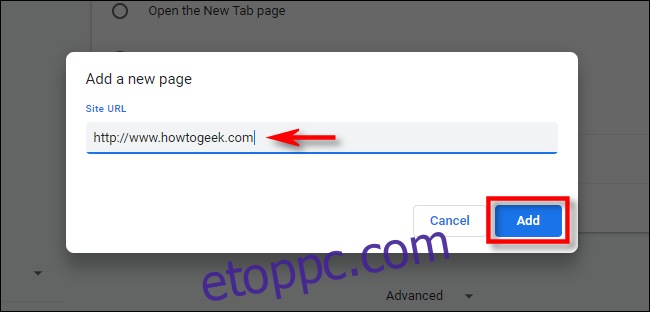
A Beállítások között megjelenik az imént hozzáadott webhely. Ha szeretné, az „Új oldal hozzáadása” gombbal további oldalakat is hozzáadhat, amelyek minden alkalommal megnyílnak, amikor elindítja a Chrome-ot.
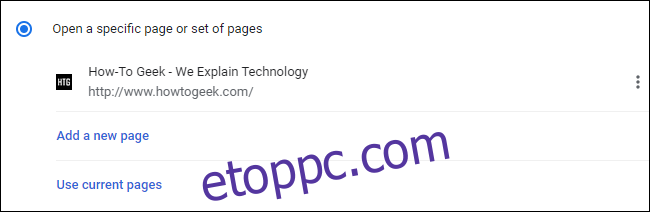
Ha végzett, zárja be a „Beállítások” elemet. A Chrome következő indításakor az imént meghatározott egyéni oldal vagy oldalak jelennek meg. Jó szórakozást a weben!